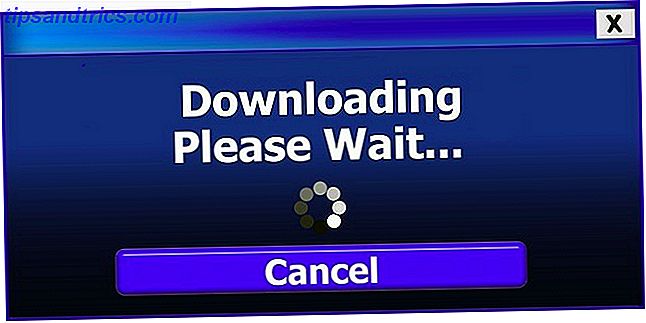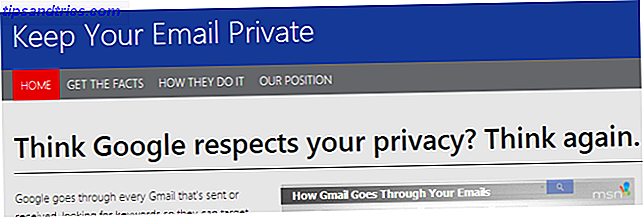Mac-computere er fulde af underudnyttede og underappreciated funktioner 10 Awesome skjulte produktivitetstips og tricks til din Mac 10 Fantastiske skjulte produktivitetstips og tricks til din Mac Mens Mac App Store er fyldt med awesome produktivitetsprogrammer, behøver du ikke se så langt for en øjeblikkelig produktiv tilstrømning. Læs mere, som f.eks. Launchpad-appen. Hvis du vil blive en bona fide Mac power bruger, skal du være vant til at bruge den. App'en giver en meget mere strømlinet måde at få adgang til din software, og du behøver aldrig at gå til Finder> Applikationer igen.
Men Launchpad er ikke uden sine ulemper. Det har nemlig en tendens til at blive en bunke af uorganiserede apps og ikoner. Når du har fire sider med ikoner, er det næsten umuligt at finde det, du leder efter.
Det behøver ikke at være sådan. Du kan organisere dine apps ved at holde tasten Option nede og trække ikoner rundt. Du kan endda oprette mapper ved at droppe et ikon oven på en anden. Og der er to ekstra tricks du kan prøve.
Sådan fjerner du Launchpad Apps med terminalen
Hvis du har masser af apps, du vil slette, kan du slippe af med dem alle sammen i Terminal.
Afslut appen Terminal og skriv:
sqlite3 ~/Library/Application\ Support/Dock/*.db "DELETE from apps; \ DELETE from groups WHERE title''; DELETE from items WHERE rowid>2;" \ && killall Dock Tryk på Enter, og alle ikke-native apps forsvinder.
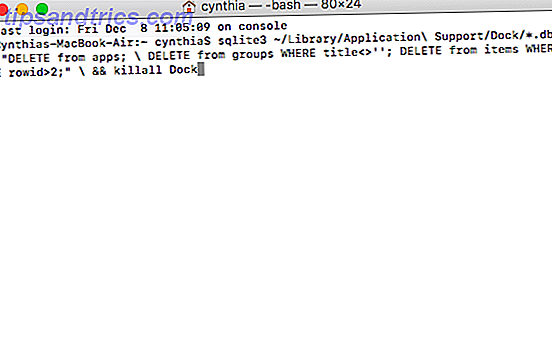
Sådan fjerner du Native Launchpad Apps
Du vil bemærke, at Terminal-metoden kun kan slippe af med ikke-indbyggede appgenveje. Men hvad nu hvis du vil slippe af med native appgenveje? Trenger du virkelig en genvej til Photo Booth eller iBooks?
Prøv Launchpad Manager . Der er en gratis og pro-version, men den gratis version er passende for næsten alle. Det kan slette alle ikoner, giver dig mulighed for at omdøbe alle genveje, og lader at bytte ikoner mellem sider.
Har du prøvet at rydde op på din Launchpad, eller er du glad for at bruge Finder til at få adgang til dine apps? Lad os vide i kommentarerne nedenfor.
Billedkredit: vlado85 / Depositobilleder